Outlook Express 5
|
新規設定
- Outlook Expressをダブルクリックし、起動します。

- 「ツール」 から 「アカウント」 を選択します。
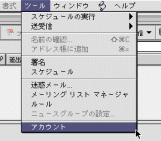
- 上側のメニューの 「新規」 を選択します。そうすると 「アカウント設定アシスタント」 が起動します。
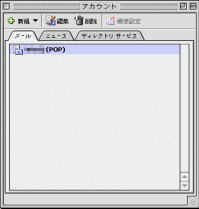
- お客様のお名前を入力します。
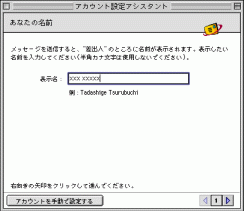
- お客様のメールアドレスを入力します。
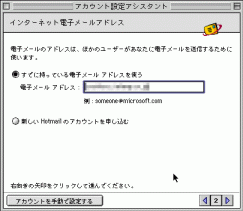
- メールサーバー名を以下のように設定します。
| 受信メールサーバーの種類 | POP3 |
| 受信メールサーバー | pop.members.interq.or.jp |
| 送信メールサーバー | smtp.members.interq.or.jp |
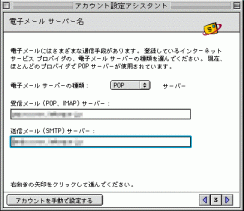
- お客様のPOPアカウント(me******)とパスワードを入力します。
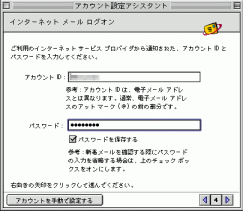
- 任意のメールアカウント名を設定します。
これは弊社が発行している「POPアカウント名」とは関係ありませんので、
お好きな名前を付けていただいて結構です。(例:interQ)
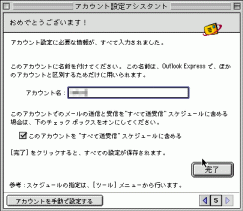
- 「完了」 を押すと設定が保存されて終了です。続いて、詳細設定のために「既存の設定の編集」に進みます。
既存の設定の編集
- 「ツール」 から 「アカウント」 を選択します。
- 変更したいアカウントを選択して上側のメニューの 「編集」 をクリックして下さい。
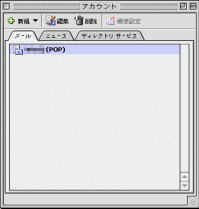
- アカウントの編集という画面が開いたら下記のように設定します。
| アカウント名 | 任意(例:interQ) |
| 名前 | お客様のお名前 |
| メールアドレス | お客様のメールアドレス |
| アカウントID | POPアカウント(me******) |
| POPサーバー | pop.members.interq.or.jp |
| パスワード | POPパスワード |
| SMTPサーバー | smtp.members.interq.or.jp |
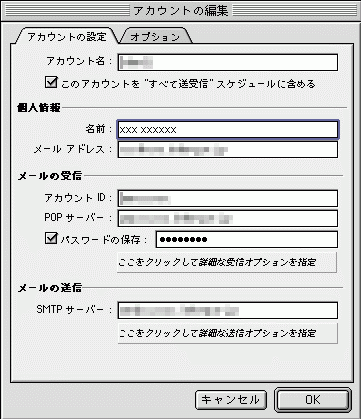
- メールの送信の「ここをクリックして詳細な送信オプションを指定」をクリックし、以下のように設定します。
| 次のSMTPポートを使用する | チェックし、587に設定します。 |
| SMTPサーバで認証を必要とする | チェックし、「メールサーバと同じ設定を使用する」にチェック |
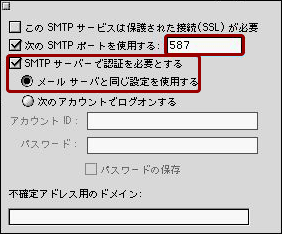
- 以上の設定が終わりましたら 「OK」を押して終了です。
|
|